很多小伙伴都喜欢使用excel程序来对表格文档进行编辑,因为在Excel中我们可以找到各种自己需要的工具,例如插入图表、图片、表格以及数据透视表工具等,我们还可以设置表格中数据的格式,将他们更改为日期或是数字格式。在使用Excel编辑表格的时候我们还可以将表格中的行与列的内容相互对调,或是将行中的内容放到一列中,操作方法十分的简单,我们先选中一行数据并复制该行,接着在单元格中右键单击选择选择性粘贴选项,最后将转置选项勾选再点击确定选项即可。有的小伙伴可能不清楚具体的操作方法,接下来小编就来和大家分享一下Excel把一行的文字变到一列的方法。

1、第一步,我们先在电脑中找到一个表格文档,右键单击该文档,打开“打开方式”选项,再选择“Excel”选项

2、第二步,进入表格文档页面之后,我们在文档页面中选择一行需要转换为列的数据,然后右键单击选择“复制”选项

3、第三步,接着我们右键单击一个单元格,然后在菜单列表中点击选择“选择性粘贴”选项

4、第四步,进入选择性粘贴的页面之后,我们在选择性粘贴的页面中将“转置”选项进行勾选,然后点击“确定”选项

5、第五步,点击“确定”选项之后,我们在表格中就可以看到原本处于一行中的内容变为了一列

以上就是小编整理总结出的关于Excel把一行的文字变到一列的方法,我们使用Excel打开一个表格文档,然后选中一行内容再右键单击选择复制选项,接着在一个空白单元格中右键单击选择选择性粘贴选项,然后在选择性粘贴页面中将转置选项进行勾选并点击确定选项即可,感兴趣的小伙伴快去试试吧。
 如何处理电脑网络故障:网络连接不稳定
如何处理电脑网络故障:网络连接不稳定
网络连接不稳定,是许多用户在日常使用电脑时常常面临的问题......
 如何查看和平精英废墟打卡点-和平精英废
如何查看和平精英废墟打卡点-和平精英废
和平精英相关爱玩游戏都知道,是一款非常好玩的射击游戏,在......
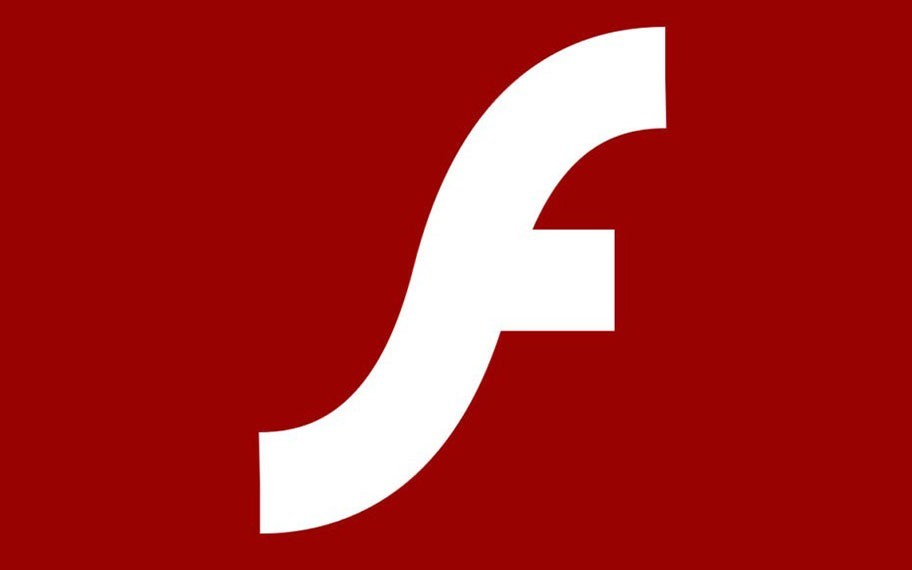 win10 Edge 88将于1月发布,届时Flash将会失效
win10 Edge 88将于1月发布,届时Flash将会失效
Adobe已经宣布Flash Player将于2020年12月关闭,因此该组件随附的所......
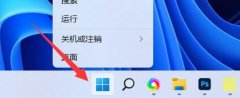 win11删除pin码为灰色解决方法
win11删除pin码为灰色解决方法
有些朋友想要删除自己的电脑pin码,但是发现自己win11删除pin码......
 Windows10 20H2可供广泛部署
Windows10 20H2可供广泛部署
最近删除了最后一个升级阻止程序之后,Microsoft现在释放有关此......

Excel是平时办公必用一款软件,那么在Excel里如何设置日期自动更新?下面是小编介绍Excel 设置日期自动更新教程,有需要的小伙伴一起来下文看看吧,希望可以帮助到大家!...
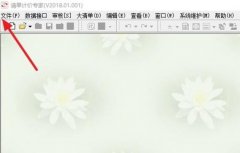
使用宏业清单计价软件怎么导入excel呢?还不会的朋友可以来和小编一起学习一下宏业清单计价软件导入excel的方法吧,希望通过本篇教程学习,可以帮助大家更好地了解宏业清单计价软件。...
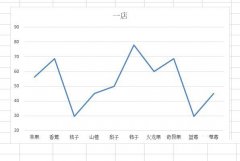
我们平时在办公的时候经常会使用到办公软件,最近不少伙伴咨询Excel折线图表如何添加阴影 的操作,今天小编就带来了Excel折线图表添加阴影方法,感兴趣的小伙伴一起来看看吧!...

解决Excel里输入身份证显示不正常的问题,下面是详细说明。...

excel表格如何变成白色背景 excel表格删除背景的操作步骤 如何设置EXCEL表格中的表格背景呢?常用Excel的朋友看腻了白色背景想跟换怎么吧?接下来小编举例简单的例子告诉大家Excel表格设置背景的...
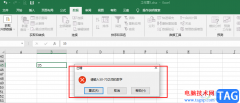
在编辑表格文档的过程中,很多小伙伴都会将Excel作为首选工具,因为Excel中丰富的功能可以满足我们对于表格编辑的各种需求,无论是对于数据的处理,还是对于表格的格式编辑,在Excel中都可...

Excel中的功能十分的丰富,我们可以在Excel中给表格添加边框、图片、超链接以及文本框等内容,在对表格数据的处理中,我们也可以使用Excel中的公式来对其进行快速计算,不过有的小伙伴在完...

Excel是很多小伙伴都在使用的一款表格文档编辑程序,在这款程序中,我们可以对表格中的数据进行排序、筛选或是计算等各种操作,还可以对表格中的单元格进行框线的设置,功能十分的丰富...

Excel表格怎么扣出透明签名?下面是小编介绍Excel表格扣出透明签名的操作过程,有需要的小伙伴一起来下文看看吧,希望可以帮助到大家!...

Excel表格是一款非常好用的软件,其中的功能非常丰富,操作非常简单,很多小伙伴都在使用。如果我们想要在Excel表格中快速查找人名,小伙伴们知道具体该如何进行操作吗,其实操作方法是...

wps中excel表格怎样算出日期减日期等于天数呢,话说不少用户都在咨询这个问题呢?下面就来小编这里看下wps中excel表格算出日期减日期等于天数的图文操作步骤吧,需要的朋友可以参考下哦。...

传统的考勤表是用手工记录的,根据员工的出勤情况,划上叉叉、勾勾或圈圈。到了月末,挨个数清楚那些标记,统计出员工当月出勤情况。这种方法很原始,还容易出错。现代公司当...

一般会使用求和函数SUM,但笔者做的工资财务报表页数很多,使用SUM函数时很麻烦。要先输入该函数,再用 鼠标点选参加计算的单元格,再按加号。 再拖...
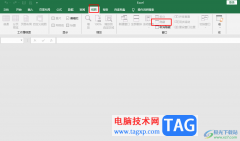
很多小伙伴都喜欢使用Excel程序来对表格文档进行编辑,因为Excel中的功能十分的丰富,能够满足我们对于表格文档编辑的各种需求。在使用Excel编辑表格文档的过程中,有的小伙伴想要将整个工...

很多小伙伴都喜欢使用Excel程序来对表格文档进行编辑,因为Excel中的功能十分的丰富,能够满足我们对于表格文档的各种编辑需求。很多小伙伴在使用Excel编辑表格文档的过程中可能会需要在单...